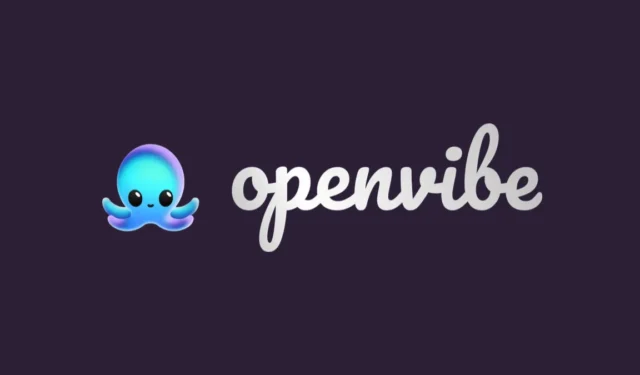
Otimize sua experiência em mídias sociais com o Openvibe
À medida que mais usuários contemplam deixar o X, anteriormente conhecido como Twitter, uma variedade de plataformas alternativas, como Bluesky, Mastodon e Threads, estão surgindo para preencher o vazio. Cada um desses aplicativos traz algo único para a mesa, o que incentiva os usuários a explorar e utilizar vários serviços. No entanto, fazer malabarismos com três contas distintas de mídia social pode ser exaustivo. É aqui que o Openvibe pode simplificar sua vida digital.
Openvibe é um cliente de mídia social versátil que permite que os usuários compartilhem atualizações no Bluesky, Mastodon, Nostr e Threads a partir de uma interface conveniente. Essa integração não apenas simplifica o gerenciamento de contas, mas também economiza um tempo valioso, permitindo que os usuários se concentrem no engajamento em vez da navegação.
O que é Openvibe?
Criado pela Tweetoshi, uma empresa sediada na República Tcheca, o Openvibe se destaca como uma solução robusta para gerenciar várias contas de mídia social. Com um serviço totalmente gratuito e sem anúncios, o aplicativo pode ser acessado nas plataformas Android e iOS. Os usuários apreciarão recursos como uma linha do tempo unificada, tags de rede e a capacidade de compor postagens para plataformas separadas sem alternar aplicativos.
Como configurar suas contas de mídia social no Openvibe
Para começar a usar o Openvibe, siga estes passos simples:
- Baixe o aplicativo Openvibe na App Store ou Google Play Store, dependendo do seu dispositivo.
- Abra o aplicativo e toque no botão “Avançar” algumas vezes para aceitar os termos e condições.
- Você chegará a uma página onde pode continuar como convidado ou adicionar suas contas de mídia social. Toque em ‘Adicionar contas’.
- Na próxima tela, você verá opções para conectar suas contas Bluesky, Mastodon, Nostr e Threads. Selecione ‘Add’ ao lado da conta correspondente.
- Pressione o botão ‘Login’ do aplicativo que você deseja conectar.
- Insira suas credenciais de login e toque no botão ‘Log in’ para finalizar a conexão. Uma notificação confirmará a integração bem-sucedida.
- Se você quiser adicionar mais contas, toque em ‘Adicionar’ novamente e repita o processo de login. Você pode selecionar ‘Concluir mais tarde’ se quiser adicionar mais contas em outro momento.
Navegando em Feeds e Criando Postagens
Após adicionar suas contas, o Openvibe exibirá seu feed inicial, exibindo postagens de todos os aplicativos conectados. Cada postagem terá tags de rede designadas para fácil identificação.
- Percorra seu feed ou deslize para a direita para navegar entre diferentes tipos de feeds.
- Interaja com as postagens respondendo, repostando ou curtindo tocando nos respectivos ícones abaixo de cada postagem. Acesse opções adicionais clicando nos três pontos no canto inferior direito de cada postagem.
- A partir dessas opções, você pode traduzir postagens usando o Google, deixar de seguir usuários, compartilhar conteúdo ou denunciar/bloquear contas.
- Para criar uma publicação, clique no ícone ‘+’ no círculo azul. Escreva sua mensagem e adicione imagens, GIFs, links ou hashtags usando as opções fornecidas.
- Antes de postar, toque no ícone de duas setas para selecionar com quais contas compartilhar a postagem, desativando aquelas que você não deseja incluir. Após os ajustes, toque em ‘Aplicar’ para finalizar suas seleções.
Explorando recursos adicionais no Openvibe
O Openvibe não serve apenas para navegar em feeds e fazer postagens; ele também oferece suporte a diversas funcionalidades adicionais:
- Utilize o ícone de pesquisa na parte inferior para encontrar usuários ou postagens específicas.
- Verifique as notificações através do ícone de sino para atualizações sobre suas interações.
- Para mais personalização, toque no ícone “Perfil” e depois no ícone de engrenagem para acessar as Configurações.
- Na página Configurações, você pode gerenciar contas vinculadas, editar cronogramas, adicionar novas contas e alternar configurações avançadas.
- Na seção Linhas do tempo, modifique quais feeds manter ativos, habilitando-os ou desabilitando-os conforme desejado.
Notas importantes sobre o uso do Openvibe
- A página de perfil fornece acesso a notícias e recomendações, melhorando sua experiência geral.
- O Openvibe inclui opções de moderação, permitindo que você controle o conteúdo do seu feed de forma eficaz.
- Personalize a aparência do aplicativo ajustando a fonte e o tema e forneça feedback para melhoria contínua.
- Como o Openvibe é focado em simplificar o gerenciamento de mídias sociais, ele pode não abranger todas as funcionalidades de aplicativos dedicados.


Deixe um comentário